Главная страница Skype недоступна что делать
Почему главная страница Скайпа недоступна
Главная страничка Skype – это новости и уведомления системы. Вы можете спокойно пользоваться приложением, даже если она не отображается, и в случае необходимости легко восстановить ее.
Если в вашем приложении не загружается «главная страница» Скайпа, не беда – в большинстве случаев вы сможете продолжить работу без перебоев:
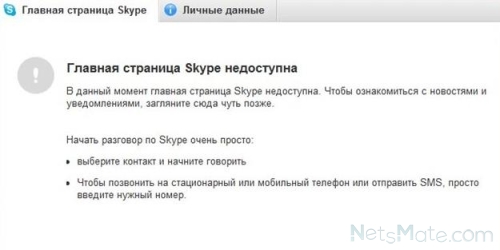
Если вы видите такую картинку
Если не открывается «главная страница» в Скайпе, это не значит, что основные функции приложения остаются недоступными. Она отвечает за новости и уведомления, а не за функционирование системы. Поэтому, если она не отображается, можно даже ничего не предпринимать.
Но, если вы любите, чтобы все работало и отображалось как надо, и вас раздражает, что не работает даже опция, которая в общем-то ни на что не влияет, вот несколько советов, как восстановить страницу в Скайпе («главную», не вашу личную).
Во-первых, если главная страница Skype недоступна, проверьте ваш статус: поставьте «В сети», полноценный обмен трафиком продолжится, и страничка может восстановиться.
Во-вторых, переустановите, обновите или сбросьте настройки Internet Explorer на вашем компьютере. Понятно, что большинство не пользуются этим браузером, но немногие знают, что он влияет на работу Скайпа. Как очистить настройки в Эксплорере? Зайдите в управление (значок шестеренки), выберете «Дополнительно» и «Сброс»:
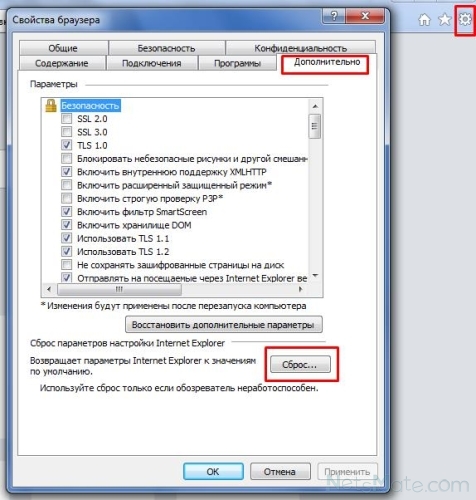
Настройки Internet Explorer
В-третьих, возможно, злополучная главная не загружается, потому что программе не нравится интернет-соединение. Подождите, перезагрузите модем, часто бывает, что проблема решается сама собой.
Имейте в виду следующее: если вы увидели такой синий (или белый) экран, бесполезно задавать вопрос «почему главная страница Скайпа недоступна»:
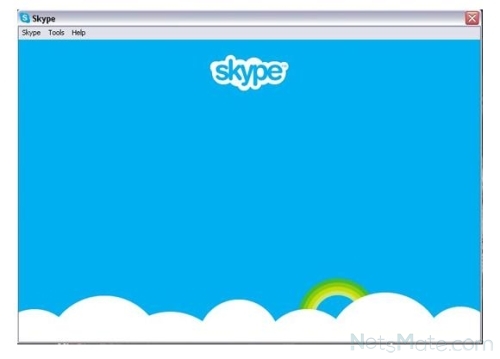
Синий экран при запуске
Такой экран говорит о том, что приложение не запускается. О том, как поступить в таком случае, можете узнать здесь:
Видео:
Главная страница Скайп недоступна
Мессенджер Skype – идеальное решение для людей, постоянно общающихся на расстоянии. Бесплатные переписки, звонки, обмен файлами – все это делает взаимодействие пользователей не только удобным, но и конструктивным. Основное условие работы с сервисом – наличие активного интернет-соединения с сервером Microsoft. На его отсутствие укажет информация о том, что главная страница Skype недоступна.
Устранение проблем с доступом Скайпа к сети
Сообщение о невозможности открыть главную страницу мессенджера чаще всего связано именно с сетью, поскольку в исходном коде файлов, отвечающих за ее работу, имеются непосредственные привязки к серверам. В ряде случаев неисправность может крыться не только в сетевых настройках. Чтобы вновь получить доступ к интерфейсу, нужно разобраться в первопричине неполадки и найти эффективный метод ее устранения.
Источники могут быть в следующем:
- конфликт пользовательских файлов;
- неактивный статус;
- сбой последнего обновления.

Способ 1: удаление конфликтующих пользовательских файлов
Довольно распространенной причиной рассматриваемой неполадки является повреждение пользовательских данных. Касается это файлов «shared» и «main», которые отвечают за хранение переписок. Доподлинно установить источник проблемы сложно, поскольку она может возникать и при неудачной синхронизации, и при резервном копировании, и даже при удалении сообщений с других устройств.
Тем не менее, устранить ее очень просто:
- Вызвать окно «Выполнить», воспользовавшись комбинацией клавиш «Win» (значок Windows) и «R», ввести %appdata% и нажать «Enter».

- Открыть папку «Skype», расположенную в конце списка.

- Удалить файл «shared» и открыть папку «live#at», где вместо «at» должен быть логин в Скайпе.

- Удалить файлы «main» и, в качестве дополнительного варианта, «config» и «confid.lck», отвечающие за общую настройку работы Skype с файловой системой и пользовательскими данными.

Если метод не помог, следует вернуться к пункту 2 и удалить всю папку «Skype» (после чего необходимо войти заново с логином и паролем).
Способ 2: переключение статуса пользователя
Как известно, в классической версии Скайпа есть 5 видов сетевых статусов. Один из них имеет название «Не в сети» и фактически означает невозможность принимать вызовы. На некоторых сборках Скайп главная страница не работает именно по этой причине.
Устранить ее невероятно просто:
- Открыть вкладку «Файл» на панели навигации, навести на строку «Сетевой статус» и нажать на один из трех первых вариантов.

- Выключить Скайп через иконку в трее.

- Запустить программу повторно стандартным способом.
На обновленной версии имеется всего три доступных сетевых статуса, поскольку «Не в сети» и «Нет на месте» были исключены.
Способ 3: удаление старой версии и установка последней сборки
Обновление Скайпа может быть прервано по разным причинам: отключение интернета, жесткая перезагрузка ПК, принудительное завершение процесса.
Во всех случаях оптимальным решением будет чистая установка программы, которая выполняется в два этапа:
- Удаление стандартными средствами Windows.

- Загрузка и установка последней версии, доступной на официальном сайте.

Главная страница дает пользователю важную информацию о различных сторонах работы Skype. Ее блокировка может создавать серьезные неудобства и быть признаком того, что мессенджер неисправен. К счастью, устранение неполадок занимает не так много времени, поэтому каждый пользователь может быстро разобраться со всеми проблемами.
Почему главная страница Скайп недоступна
Пользователи Skype довольно часто сталкиваются с проблемой того, что стартовая страница сервиса не хочет загружаться в программе. Владелец аккаунта при этом видит уведомление, что главная страница Скайп недоступна по причине отсутствия на данный момент подключения к Интернету. Мало кто знает, что работа этой программы тесно связана с не особо популярным браузером Internet Explorer и многие проблемы напрямую зависят от неполадок в нем.

Что делать если главная страница Skype недоступна
Алгоритм действий предельно прост:
- Полностью выйдите из программы. Сделать это можно, кликнув правой кнопкой мышки на иконку приложения в трее и выбрав команду «Выход из Skype».
- Запустите Internet Explorer и откройте вкладку «Сервис».
- В этом разделе следует активировать панель «Работать автономно».
Зачастую этих нескольких шагов бывает достаточно для того, чтобы стартовая страница снова начала нормально отображаться. Данный способ решения проблемы стоит опробовать в первую очередь и уже после — предпринимать другие меры.

- Первый шаг — стандартный, следует полностью выйти из приложения.
- Запустите на ПК функцию «Выполнить» (она находится в меню «Пуск»).
- В появившемся окошке необходимо написать «%AppData%Skype» без кавычек и подтвердить свое действие, нажав на кнопку «Ок».
- В этой папке следует найти файл под названием shared.xml и удалить его.
- Перезапустите приложение и проверьте по-прежнему ли Skype недоступен.
Обратите внимание, что перемещение данного файла в Корзину приведет к удалению всей истории сообщений!
Если ни один из указанных методов вам не помог, попробуйте обновить Скайп до более новой версии.
Что делать, если главная страница Skype недоступна

Skype – это приложение, которое также, как и все другие программы, иногда может быть подвержено разнообразным сбоям и влиянию внешних неполадок. Таким образом, в данной статье возникает необходимость рассмотрения того, почему главная страница skype недоступна и что делать при возникновении данной проблемы.
Возникновение трудностей, при попытке системы установить связь с оборудованием
Чаще всего главная страница скайп недоступна из-за отсутствия интернет-подключения. Таким образом, в большинстве случаев для того, чтобы решить возникшую проблему, достаточно проверить подключение к модему или прочему используемому средству связи.
Для этого можно попробовать загрузить любую интернет-страницу используемого браузера. В случае неудачной загрузки можно сделать вывод о том, что проблема кроется именно в отсутствии связи с оборудованием.
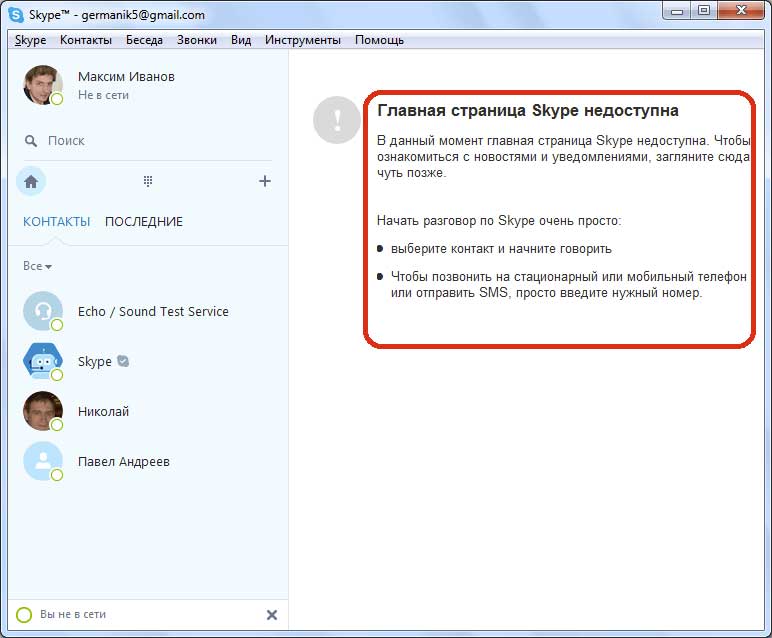
Для того чтобы максимально эффективно устранить проблему, стоит изначально выделить возможные причины отсутствия подключения:
- выход из строя модема, роутера или сетевой карты;
- сбой в настройках Windows;
- атака компьютера сторонними вредоносными вирусными программами;
- поломка оборудования провайдера.
Таким образом, если наблюдается выход из строя сетевого оборудования, лучше обратиться за помощью к квалифицированному мастеру. Если сбились настройки Windows, стоит произвести повторную установку при помощи подсказок оператора провайдера. Если вход в скайп невозможен по причине вирусной атаки, необходимо продиагностировать систему при помощи мощного антивируса.
Кроме этого, сеть может быть вне доступа из-за причин, связанных с перебоями работы оборудования провайдера. В таком случае целесообразно связаться с оператором и сообщить о недоступности интернет-подключения. После этого остается только ждать, когда система снова возобновит свое функционирование.
Смена статуса в Скайпе
Если не открывается главная страница Skype, причина может скрываться в замене основного статуса пользователя. Найти данный значок можно в верхнем левом углу возле аватара юзера. В случае если там стоит статус «Не в сети», необходимо сменить его на статус «В сети». В большинстве случаев проблема входа сразу решается сама собой.
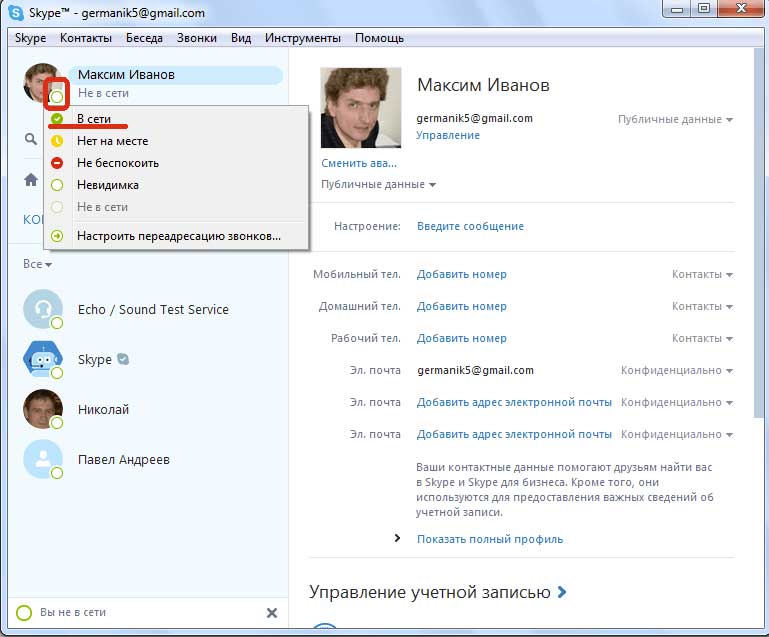
Целенаправленное уничтожение программного файла shared
Если не работает главная страницы Skype, это может быть связано с нарушением функционирования программного файла shared.xml. Именно данный файл вмещает в себя все диалоги между пользователями. Таким образом, для того чтобы все сделать для восстановления функционирования программы, нам придется на данный момент удалить этот документ.
Для того чтобы это произвести корректно, необходимо действовать в такой последовательности:
Открываем окошко «Выполнить» и нажимаем на клавиши Win+R. Затем в окне кликаем строку AppData%Skype и подтверждаем свой выбор командой Ок.
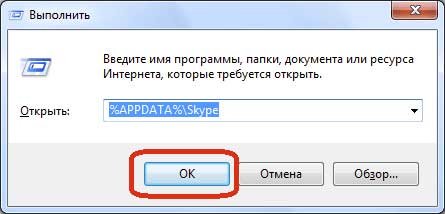
После открытия системы проводника необходимо выбрать файл скайпа, скайпе shared.xml и удалить его при помощи правой кнопки мышки.
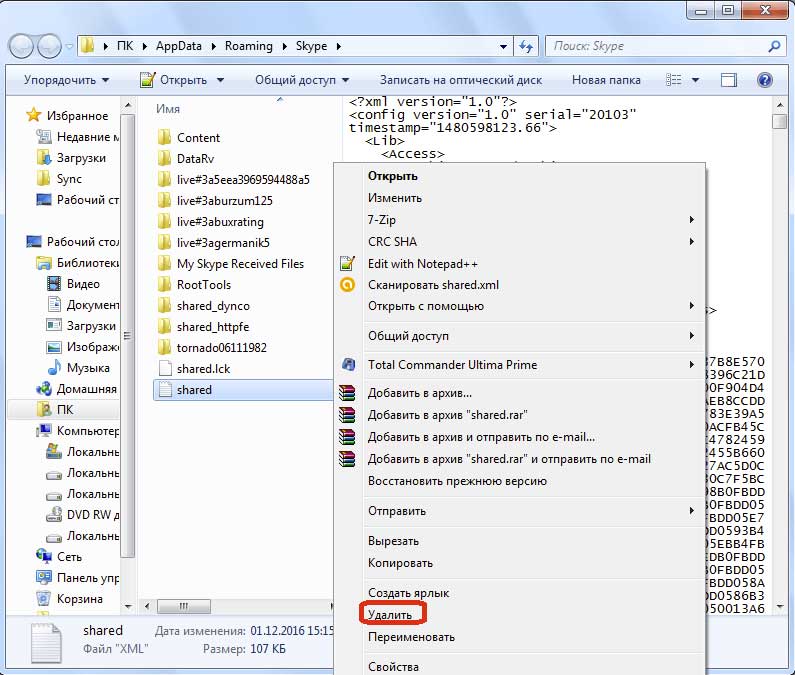
Таким образом, то, в чем заключается основная причина ограниченности функционирования главной страницы программы, может скрываться в необходимости удаления файла shared.xml. Следовательно, после проведения несложных манипуляций все может прийти в норму.
Атака вредоносных вирусных программ
В случае если система пишет: «Нет доступа к главной странице Скайпа», можно предположить версию атаки компьютера посторонними вирусами. В своем большинстве вирусы блокируют как отдельные программы, так и общий вход в интернет. Следовательно, как скайп, так и другие приложения могут быть недоступны.
Для того чтобы восстановить нормальную работу компьютера и возобновить доступ в Скайп, необходимо запустить антивирус и просканировать систему. Важно отметить то, что для полного устранения проблемы лучше запустить антивирус с другого компьютера или флеш-накопителя.
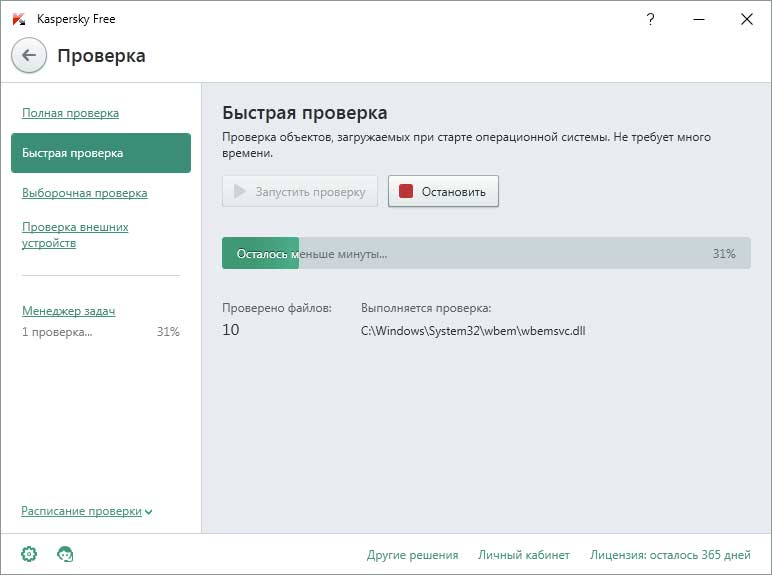
Обновление или переустановка Skype
То, как максимально быстро и точно убрать ограниченность входа в приложение, может крыться в необходимости обновления версии программы. Следовательно, если на вашем компьютере установлена не самая последняя версия Скайп, это может ограничивать работу отдельных элементов программы. Обновить Skype систему совершенно несложно.
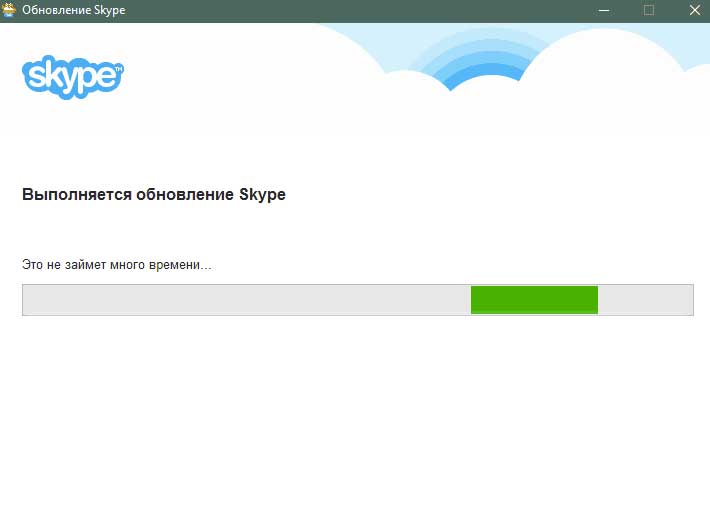
Однако иногда помочь возобновить доступ к главной странице системы помогает банальная переустановка приложения.
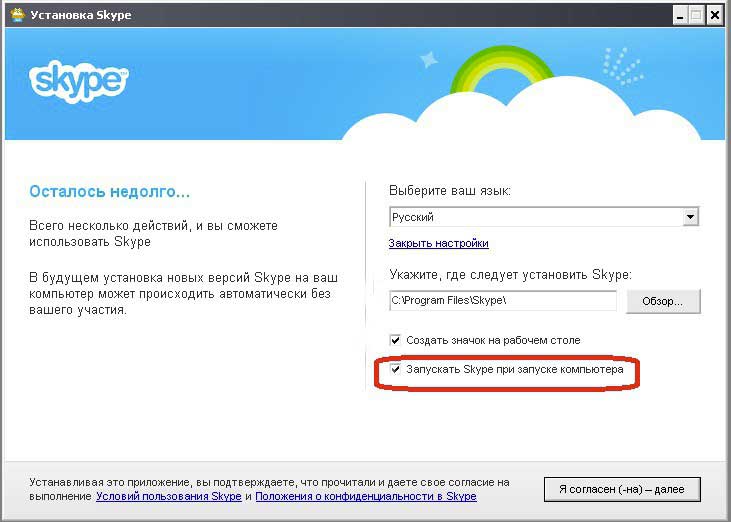
Исходя из всего сказанного, можно сделать вывод о том, что недоступность главной страницы Скайпа может зависеть совершенно от разных факторов. Следовательно, решение каждой отдельно возникшей проблемы также разное.
Самое основное – это не спешить самостоятельно удалять программные элементы. Можно изначально попробовать произвести смену статуса или проверку доступа в интернет. В случае если данные попытки не увенчались успехом, можно приступать к дальнейшим, более радикальным действия.
Очень часто встречаются случаи, когда восстановить доступ и продолжить пользование приложением помогает простая перезагрузка программы Skype.
Почему главная страница Скайп недоступна

Во время эксплуатации программ и приложений иногда возникают разнообразные сбои и ошибки. Пользователи Скайп могут столкнуться с тем, что иногда главная страница мессенджера становится недоступна. Что делать в такой ситуации, и как исправить данную неполадку, Вы узнаете, когда прочитаете материалы статьи.
Убедитесь, что у вас есть интернет
Одной из первых причин, по которой нет доступа к главной странице программы – это отсутствие подключения к сети интернет. Поэтому в первую очередь стоит проверить соединение с интернетом. Запустите браузер, и если страница также будет недоступна, значит, нужно понять, в чем причина отсутствия связи.
Соединение со всемирной сетью может отсутствовать по нескольким причинам:
- неполадки с модемом, роутером или сетевой картой;
- сбой настроек сети в Windows;
- вирус;
- проблемы у провайдера.
В первом случае лучше всего отнести нужное устройство на осмотр и ремонт к мастеру. Он поможет устранить неполадку.
Во втором случае нужно исправить ошибку в настройках по рекомендациях, которые дает провайдер. Если самостоятельно сделать это не получится, обратитесь в сервисный центр.

Если компьютер был поражен вирусом, его обязательно нужно просканировать и вылечить антивирусной программой.
Проблемы с провайдером могут быть вызваны техническими неполадками, ремонтными работами. Еще одной причиной отключения может быть простроченный платеж. Оплатите подключение услуги, и все наладится.
Если Вы не можете самостоятельно определить причину поломки, позвоните своему поставщику услуг связи, и он поможет разобраться в причине отсутствия соединения.
Проверьте ваш статус в Skype
Иногда причиной недоступности главной страницы приложения – статус абонента. Если выставлен статус “Не в сети”, тогда могут быть проблемы с доступом. Проверить статус можно следующим образом: посмотрите в левый верхний угол окна Скайпа, рядом с именем и аватаркой будет указан статус. Если он неактивен, щелкните по символу в виде зеленого кружочка, таким образом статус меняется на значение “В сети”.

Просмотрите настройки Internet Explorer
Не все в курсе того, что Скайп функционирует используя браузер Internet Explorer. Неверные настройки данного интернет-обозревателя могут стать причиной неполадки.
Перед тем, как начать работу с настройками браузера, закройте мессенджер. Затем запустите браузер, и откройте меню “Файл”. Проверьте, чтобы напротив строки “Работать автономно” не была установлена галочка, то есть автономный режим не должен быть активирован. В том случае, когда он включен, нужно снять галочку, и отключить его.
Если с режимом все в порядке, значит причина кроется в чем-то другом. Нажмите на значок шестеренки, он расположен в верхнем правом углу, и выберите пункт “Свойства обозревателя”. Перейдите в раздел “Дополнительно”, и нажмите на клавишу “Сброс”. В новом окне, что откроется, следует установить галочку напротив пункта “Удалить личные настройки”. Затем подтвердите свои действия обновить браузер, нажмите на кнопку “Сброс”.
После данных действий настройки браузера вернутся к тем, что были установлены по умолчанию. Это поспособствует тому, чтобы главная страница Скайп стала доступна.
Запомните, что после всех действий все установленные настройки в браузере будут потеряны. Хотя сейчас уже мало кто пользуется данным браузером, так что особо никаких негативных последствий за собой это не повлечет.
Еще один вариант решения проблемы – это обновить Internet Explorer до последней выпущенной версии.

Удалите файла shared для сброса настроек Скайпа
Причина неполадки может скрываться в одном из файлов мессенджера. В нем хранятся все данные о проведенных беседах – это файл shared.xml. Нужно будет удалить этот файл. Чтобы это сделать, стоит открыть папку профиля приложения. Нажмите одновременно на клавиши Win+R, таким образов вызовите окно “Выполнить”. В данном окне введите такую фразу: «%AppData%Skype», и нажмите на кнопку “Ок”. Перед пользователем откроется окно проводника в папке мессенджера, здесь нужно найти файл shared.xml, кликните на него правой кнопкой мыши, и нажмите на кнопку “Удалить” в окне что появится перед вами.
После удаления файла безвозвратно удалится вся история Вашей переписки с друзьями.
Как последнее средство – обновите или переустановите Скайп
Если ничто из вышеперечисленного не помогло исправить проблему, тогда наверное нужно просто переустановить Скайп. Зайдите на официальный сайт программы, и скачайте с него последнюю версию софта. Обязательно обратите внимание на то, будет ли последняя версия программы синхронизироваться с операционной системой, установленной на компьютере.
Теперь Вы знаете всю необходимую информацию о том, как возобновить доступ к главной странице утилиты, и сможете легко это сделать.





